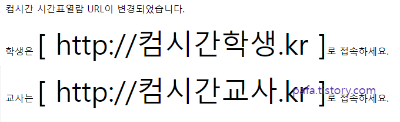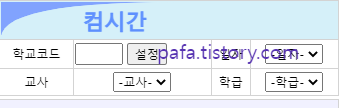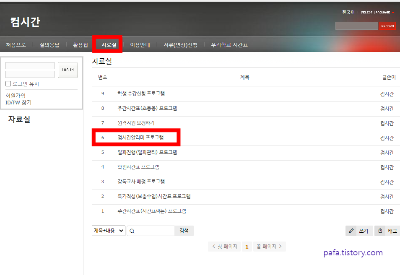학교 시간표를 알려주는 사이트로 가입이나 로그인 절차 없이 무료로 사용할 수 있는 컴시간 알리미를 소개한다. 학생용과 교사용으로 2가지 버전이 존재하는 컴시간 알리미는 컴퓨터뿐만 아니라 모바일용 앱으로도 다운로드할 수 있다.
컴시간 알리미
Contents
중고등학교 학생과 교사들이 주로 사용하는 컴시간 알리미를 컴퓨터 또는 스마트폰에서 사용하는 방법을 살펴본다. 학생용 컴시간 알리미는 특별한 가입이나 로그인 없이 사이트에서 바로 사용하거나 애플리케이션을 모바일에 설치해 사용하면 된다. 하지만 교사용 컴시간 알리미는 사이트에서 바로 사용이 가능하지만 대부분 컴퓨터에 컴시간 알리미 프로그램을 설치하고 업무용으로 사용하는 게 일반적이다. 다음에서 학생용뿐만 교사용 컴시간 알리미를 컴퓨터 및 모바일 등 플랫폼에 설치하는 방법을 자세히 확인할 수 있다.
학생용 컴시간 알리미
중고등학생이나 학부모가 시간표를 확인하려고 사용하는 학생용 컴시간 알리미는 특별한 설치 없이 인터넷 사이트에서 바로 사용이 가능하다. 물론 스마트폰에서는 앱을 설치해 사용하는 것도 가능하다.
위의 이미지를 누르면 학생용 컴시간 알리미 사이트로 바로 연결하는데, 여기에 학교를 입력한 후에 검색을 누른 후에 정확한 학교명을 선택한 후에 학급을 선택하면 하면 바로 원하는 시간표를 볼 수 있다.
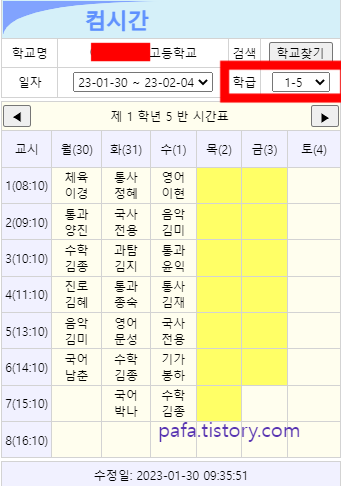
만약 모바일에서 학생용 컴시간 알리미를 사용하려면, 우선 안드로이드 모바일 사용자라면 아래에 링크한 구글 플레이스토어에서 간단하게 해당 앱을 무료로 설치해 사용하면 된다.
컴시간알리미(학생용)K - Google Play 앱
컴시간 일과진행과 연동한 우리학교 학급별 시간표를 열람한다.
play.google.com
하지만 IOS용 모바일 사용자라면 해당 기기 즉, 아이폰용 앱은 존재하지 않는다. 따라서 아이폰에서 학생용 컴시간 알리미 사이트로 접속한 후에 해당 URL를 즐겨찾기로 등록하는 게 현재로서는 유일한 방법이다.
교사용 컴시간 알리미
교사용 컴시간 알리미는 아래에 링크한 사이트에서 직접 사용이 가능하지만, 대부분 업무용 컴퓨터에 설치해 사용하는 게 일반적이다. 또한 학생들은 사용할 수 없도록 학교 코드를 입력해야만 접속이 가능하도록 설정되어 있다.
만약 컴퓨터 또는 노트북에 교사용 컴시간 알리미를 설치하려면 컴시간 홈페이지에서 관련 설치파일을 다운로드해서 설치를 하면 된다.
위의 이미지를 누르면 컴시간 홈페이지로 바로 연결하는데, 여기에서 상단 메뉴 중 자료실을 누른 후에 컴시간알리미 프로그램을 선택한다. 그 후 전환한 페이지에서 컴시간알리미 설치 프로그램 내려받기를 누르면 해당 교사용 컴시간알리미 설치파일을 다운로드할 수 있다.

또는 아래에 첨부한 교사용 컴시간 알리미 설치 파일을 직접 다운로드하면 된다.
컴시간 알리미 설치파일은 사전에 다운로드를 지정한 폴더 또는 브라우저 하단에서 찾을 수 있다.
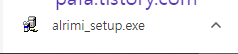
교사용 컴시간 알리미 설치파일을 더블 클릭하면 설치를 진행한다. 이때 컴퓨터 설정에 따라 "이 앱이 디바이스를 변경하도록 허락하시겠습니까?"라는 팝업이 나오면 동의를 눌러야만 설치 과정으로 진입한다. 그러면 컴시간 알리미 설치 팝업이 나오는데 다음 버튼을 누른다.
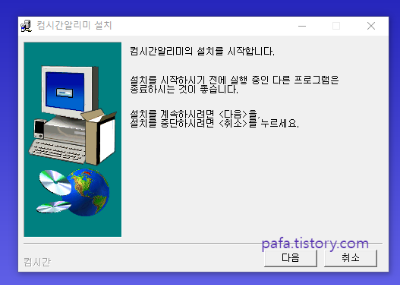
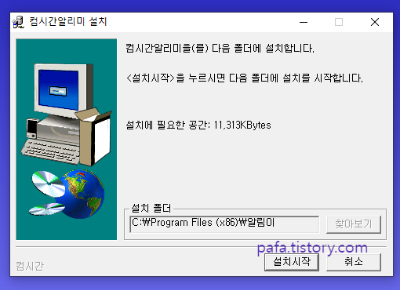
그러면 교사용 컴시간 알리미를 설치할 경로를 선택하는 팝업이 나오는데, 이 프로그램은 설치 경로를 변경하는 게 불가능하다. 따라서 기본 설치 폴더만 확인 후에 설치 시작 버튼을 눌러 설치를 진행할 수밖에 없다.

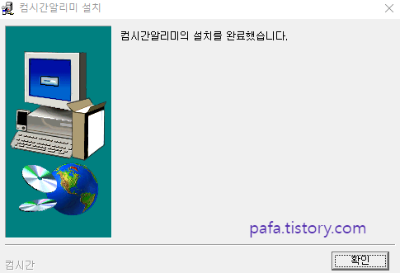
그러면 교사용 컴시간 알리미 프로그램은 워낙 용량이 적으므로 매우 빠르게 설치를 완료한다.
교사용 컴시간 알리미 실행하기
컴퓨터 바탕화면 또는 시작메뉴에서 교사용 컴시간 알리미를 눌러 실행한다. 이때 교사용 컴시간 알리미는 사용자 등록을 해야 사용이 가능하다. 더불어 학교 교사망에 접속하려면 IP 설정도 추가해야 한다.

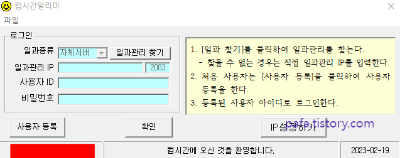
교사용 컴시간 알리미 프로그램을 컴퓨터에 설치한 후에 학교 교사망에 접속하기 위한 IP 설정 방법은 컴시간 홈페이지에 자세히 나와 있다. 우선 바탕화면에서 [네트워크] 아이콘을 오른쪽마우스로 클릭하여 [속성]을 선택한다. 그런 후에 이더넷을 누른다.


이후 전환한 창에서 속성을 누른 후에 인터넷 프로토콜 버전 4(TCP/IPv4)를 선택한 후 속성을 누른다.
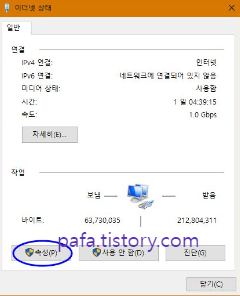
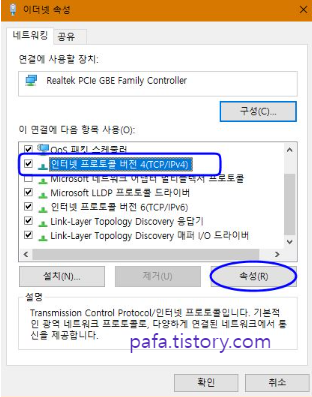
다음 IP 주소 사용에 학교 교사망에 접속하기 위한 선생님 컴퓨터에 부여된 IP를 설정하고 확인을 누르면 설정이 끝난다.
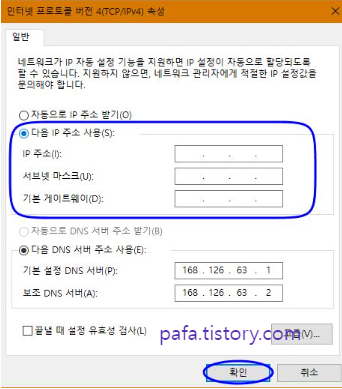
교사용 컴시간 알리미는 일과진행 프로그램으로 변경된 교사시간표를 해당 선생님에게 자동으로 알려주는 프로그램이다. 컴시간 알리미를 다운받아 업무용 컴퓨터 또는 노트북에 설치하면 매일 컴퓨터를 켤 때마다 자동으로 실행되어 변경시간표를 자동으로 즉시 알려준다.
컴시간 알리미 오류
기존에 컴퓨터에서 잘 사용하다가 MS 오피스를 삭제한 이후에 컴시간 알리미가 아래와 같은 에러 메세지를 띄운다면 관련 모듈을 설치하면 된다.
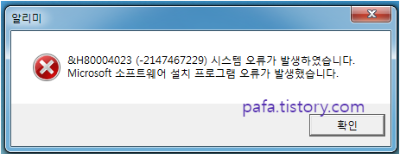
이때 설치할 모듈은 VBRuntime 모듈로, 위에 위치한 모듈 설치 파일을 다운로드한 후에 설치하면 된다.